时间:2023-08-03 13:50:53 作者:娜娜 来源:系统之家 1. 扫描二维码随时看资讯 2. 请使用手机浏览器访问: https://m.xitongzhijia.net/xtjc/20230803/293282.html 手机查看 评论 反馈
更新BIOS可以解决特定硬件设备与系统不兼容的问题,或修复导致系统崩溃或错误的BUG,但同时BIOS更新是一项敏感操作,如果错误执行,可能导致系统无法启动或其他问题,对此,下面小编整理了华硕主板在线升级Bios详细教程,希望可以帮到你!

华硕主板在线升级Bios详细教程:
1. 首先我们进入华硕官网。
2. 进入后,输入自己的主板型号并进入。
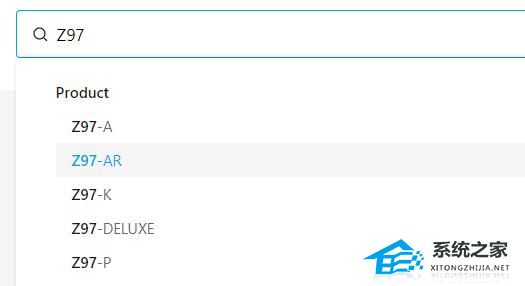
3. 进入后,点击上方“驱动程序和工具软件”。

4. 然后进入“bios&固件”下载bios。
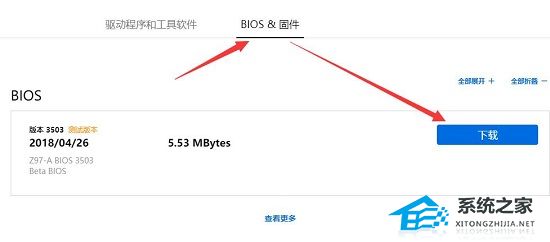
5. 下载完成后将它放入u盘,然后重启电脑,在图示界面按下“DEL”进入bios设置。

6. 进入后按下“F7”进入高级模式。

7. 再进入“Tool”选项下的“ASUS EZ Flash 3 Utilities”。

8. 随后找到u盘里我们刚刚下载好的bios文件,打开它。

9. 如果出现图示弹窗,选择“Yes”。
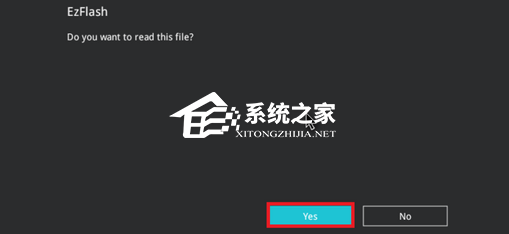
10. 最后确认bios版本,再点击“Yes”就能升级bios了。
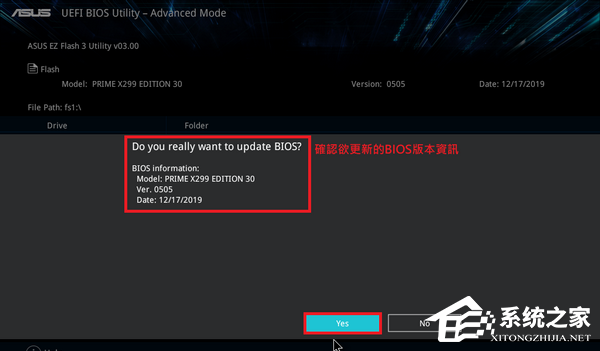
以上就是系统之家小编为你带来的关于“华硕主板在线升级Bios详细教程”的全部内容了,希望可以解决你的问题,感谢您的阅读,更多精彩内容请关注系统之家官网。
热门系统推荐下载:⭐⭐⭐⭐⭐
发表评论
共0条
评论就这些咯,让大家也知道你的独特见解
立即评论以上留言仅代表用户个人观点,不代表系统之家立场